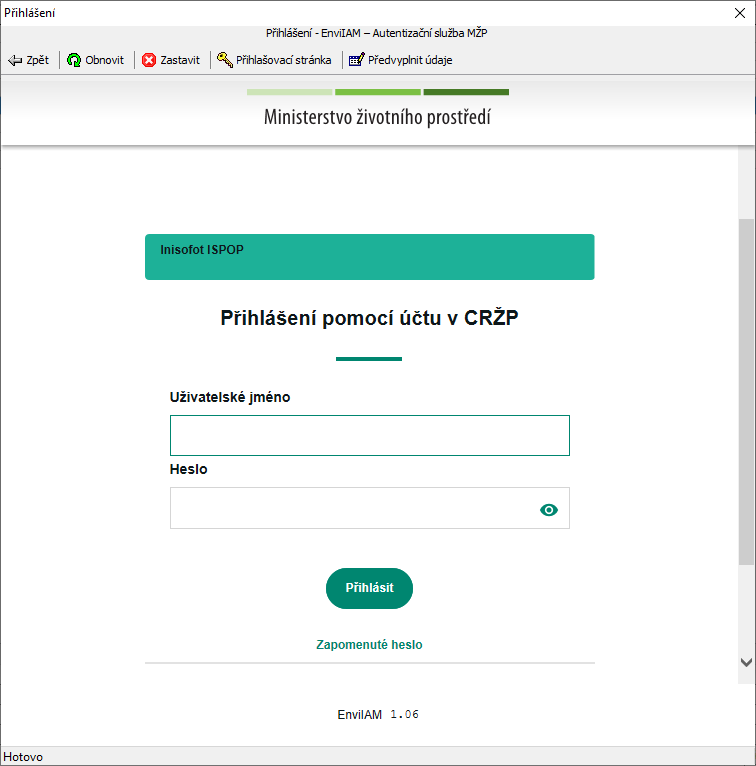Historie stránky
...
- Elektronická verze ročního hlášení v platném Datovém standardu MŽP slouží k ohlašování pomocí systému ISPOP (pomocí datové schránky nebo webové služby). V exportním souboru se mohou vyskytovat data pouze za jeden ohlašující subjekt. V libovolné fázi tvorby hlášení lze kliknout na tlačítko Zpět nebo Storno pro přerušení.
- V evidenci Subjektů si vyberte provozovnu založenou za účelem slučování s názvem prvního ORP dle vytisknutého seznamu (tedy např. INISOFT s.r.o. - činnost v ORP Benešov)
- Spusťte volbu v pravém menu ISPOP -> Roční hlášení. Obdobně můžete tutéž funkci spustit v Subjektech či v Provozních celcích pomocí tlačítka nebo volbou v pravém menu Import & Export -> Export dat.
- Pokud jste spustili volbu Export dat, pak vyberte Roční hlášení do ISPOP a potvrďte pomocí Pokračovat. V ostatních dvou případech je tato volba automaticky vybrána.
- Zkontrolujte, případně změňte vyplněné hodnoty aktuálně nastaveného subjektu.
- Vyberte volbu Za označené subjekty - se sloučením dat a klikněte na žlutou ikonu bubliny na konci tohoto řádku
- postavte se na souhrnnou provozovnu - vybrané ORP, vyberte volbu v menu Subjekty -> Označit hromadně
- vyberte volbu ORP a pomocí žluté ikony vyberte jednu z ORP dle vytištěného seznamu. Zaškrtněte volbu Pouze IČO, IČO zkontrolujte a volbu potvrďte tlačítkem OK
- na upozornění, že některé subjekty jsou již označeny odpovězte tlačítkem NE - tím dojde ke zrušení označení z předchozí volby a označí se pouze nové provozovny z vybraného ORP
- výběr subjektů potvrďte tlačítkem OK (F12)
- Zkontrolujte ohlašovací rok 2020 a potvrďte tlačítkem Pokračovat.
- Potvrďte volbu Centrální kontrola MŽP - v případě, že se v protokolu zobrazí chyby, bude nutné je nejprve odstranit, jinak můžete pokračovat dále tlačítkem OK - Pokračovat.
- Vyberte adresář pro uložení výsledného souboru, případně můžete změnit i jeho název (doporučujeme do názvu vložit kód ORP) a potvrďte tlačítkem Pokračovat.
- Vyberte, zda se jedná o Řádné hlášení nebo o Doplněné hlášení. V případě Doplněného hlášení je potřeba vypsat evidenční číslo původního řádného hlášení, které tímto opravujete. Evidenční číslo zjistíte v potvrzujícím emailu z ISPOP, který Vám byl zaslán po odeslání řádného hlášení.
- V zobrazeném okně Informace o vytvořeném hlášení překontrolujte veškeré údaje a potvrďte je tlačítkem OK.
- V dalším okně vyberte, co chcete s výsledným souborem udělat - odeslat odeslat webovou službou (tlačítko Odeslat přímo do ISPOP) nebo pomocí datové schránky (tlačítko Odeslat do datové schránky ). Program provede validaci hlášení a pokud máte vyplněny přihlašovací údaje do ISPOP, případně do datové schránky (v Parametrech subjektu), hlášení program odešle. Pokud nemáte vyplněny přihlašovací informace v Parametrech subjektu, program Vás vyzve k zadání přihlašovacích údajů. O výsledku odeslání budete informováni informačním hlášením.
- ISPOP). V případě použití webové služby budete vyzváni k přihlášení do CRŽ. O výsledku odeslání budete informováni informačním hlášením.
Přihlášení do CRŽP
Pro provedení validace a pro odeslání hlášení do systému ISPOP je nyní nutné se přihlásit do CRŽP - Centrální registr životního prostředí. Přihlašovací údaje jsou stejné, jako do systému ISPOP, ovšem jen pokud jste si do půlky prosince (před odstávkou ISPOP) změnili heslo podle požadavků. Pokud jste si heslo nezměnili, je nutné si na stránkách CRŽP vytvořit heslo nové. Pokud máte přihlašovací údaje vyplněné v parametrech subjektu, budou automaticky dosazeny do formuláře.
Okno pro přihlášení do CRŽP
Přehled
Nástroje obsahu
Rozšíření